Ilustrasi VPN. (Pixby / Stephen Coders)
Hitekno.com – Bersambung Cara memasang VPN di laptop Windows 10 Anda dapat menggunakannya untuk berbagai keperluan.
Anda harus menikmati menggunakannya VPN Di laptop? Tentu ini bukan tidak mungkin, Anda bisa menggunakan VPN di laptop Windows 10 untuk browsing dengan aman di dunia maya dan membuka berbagai situs yang diblokir secara geografis.
Jelas utilitas VPN tidak hanya digunakan di ponsel, VPN sangat lunak saat digunakan di laptop. Selain itu, Anda ingin mendapatkan VPN gratis.
Anda dapat melihatnya di sini Cara memasang VPN Pada laptop Windows 10:
Cara pertama adalah ekstensi browser
- Buka salah satu browser di laptop Anda dan coba gunakan Google Chrome
- Kemudian masukkan bidang pencarian “Ekstensi VPN Hola” dan kemudian pilih situs di bagian atas halaman hasil pencarian
- Kemudian unduh dan instal “Ekstensi VPN Hola”
- Kemudian akan muncul beberapa pilihan menu dan anda bisa klik “Add to Chrome”.
- Akan muncul perintah konfirmasi bahwa Anda dapat mengklik kolom “Tambah Ekstensi”, lalu tunggu proses instalasi selesai, maka tidak akan muncul peringatan atau float
- Kemudian klik ikon “Api” di sudut kanan atas
- Pilih salah satu negara tempat Anda ingin membuat server VPN dengan logo bendera negara
- Browser yang menggunakan VPN siap digunakan dan Anda dapat mengubah server negara sesuai keinginan.
- Jika ada masalah dalam pengaktifan VPN, Anda dapat mencoba membersihkan cache dan cookie di browser yang Anda gunakan.
Klien VPN PPTP cara ke-2
- Pilih dan klik ikon “Mulai” di sudut kiri bawah laptop Windows 10 Anda
- Anda dapat memasukkan kata kunci melalui “Pengaturan VPN” di kolom pencarian.
- Setelah itu tunggu beberapa menit hingga muncul menu “VPN Setting” lalu klik menu tersebut.
- Anda dapat mengklik ikon “+” di tengah halaman “Tambahkan Tautan VPN”
- Kemudian akan muncul Form Konfigurasi Server VPN dan masukkan sesuai permintaan
- Kemudian klik tautan ini https://www.vpnjantit.com/free-pptp.html Pilih server VPN yang Anda inginkan dan klik “Select PPTP Server”
- Kemudian akan muncul beberapa pilihan menu lagi dan pilih salah satu kolom dan klik kolom biru “Buat PPTP”.
- Anda kemudian akan diminta untuk membuat akun VPN pptp gratis dengan mengisi “Password” dan “Username” kemudian Anda dapat mengklik kolom biru “Buat Akun”.
- Kemudian muncul halaman Informasi Konfigurasi Server VPN
- Kembali ke “Pengaturan VPN” di laptop Anda dan masukkan berbagai bidang sesuai dengan “Informasi Konfigurasi Server VPN” sebelumnya.
- Setelah semua pool terisi, klik kolom “Connect”
- Maka secara otomatis laptop Anda akan terhubung ke server VPN PPTPN gratis
Aplikasi HideMe VPN cara ke-3
- Buka salah satu browser di laptop Anda dan rekomendasikan untuk menggunakan Google Chrome
- Masukkan kata kunci di bidang pencarian “HideMe VPN” dan pilih situs hasil pencarian teratas
- “Mulai uji coba gratis Anda” setelah kolam hijau
- Tunggu beberapa menit hingga muncul kolom “Enable VPN” lalu klik kolom tersebut
- Laptop Anda akan secara otomatis terhubung ke VPN untuk menjelajahi dunia maya
- Selain itu, aplikasi ini terhubung ke server negara terbaik, tetapi Anda juga dapat memilih negara melalui VPN sesuai dengan preferensi pribadi Anda.
Nah itu dia beberapa caranya Instal VPN di laptop Windows 10 yang bisa kamu nikmati secara gratis Bagaimana, tertarik mencoba salah satu cara di atas? Semoga berhasil, semoga berhasil.
Kontributor: Sofia Ainun Nisa

“Penulis. Pencipta. Tak dapat mengetik dengan sarung tinju terpasang. Penggemar web. Spesialis makanan. Analis.”

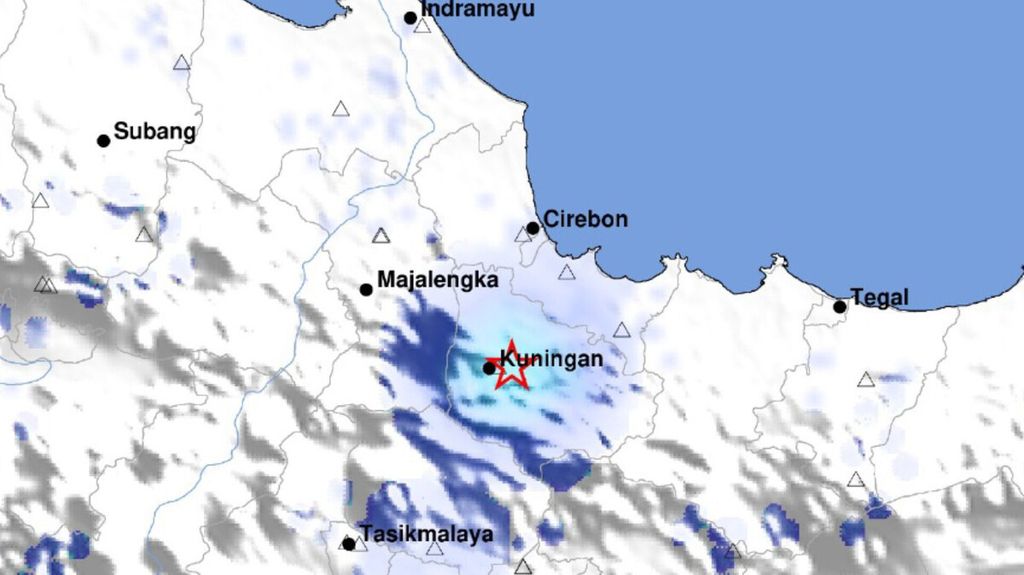



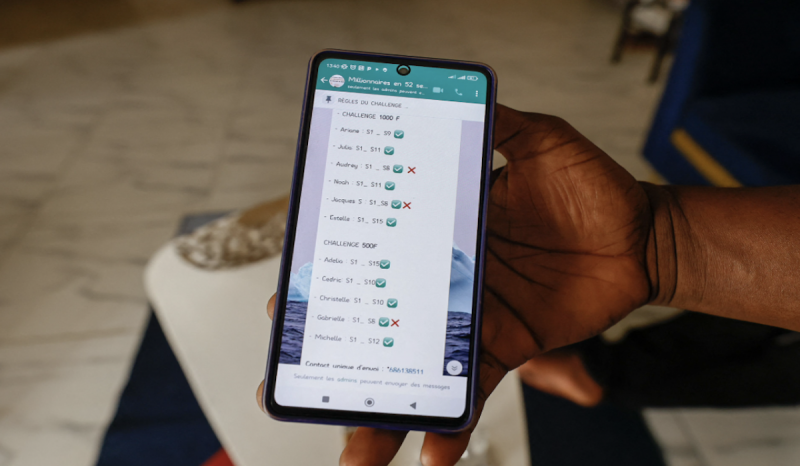

More Stories
AI Studio dan fitur AI ada di Oppo Reno12 dan Reno12 Pro 5G
5 Cara Ampuh Menghindari Auto-Delete Chat WhatsApp di Android dan iPhone
Intel merespons masalah kerusakan pada prosesor Intel Gen-13 dan Gen-14 • Jagat Review